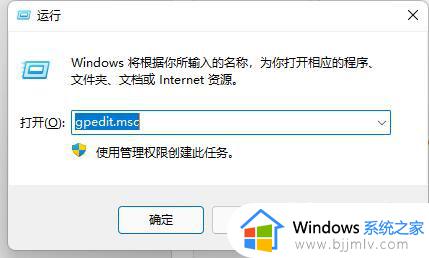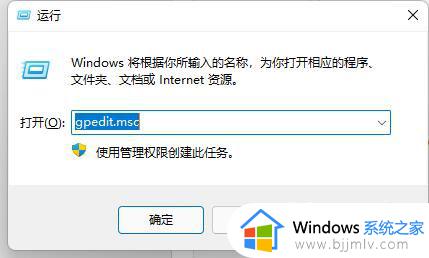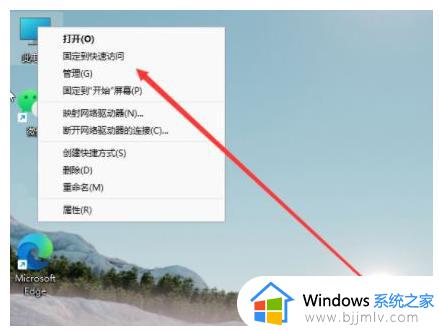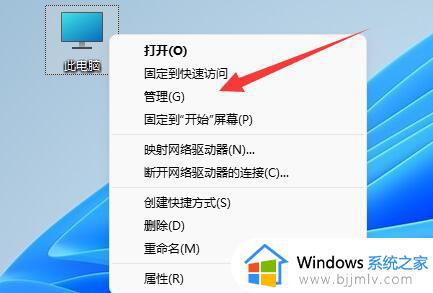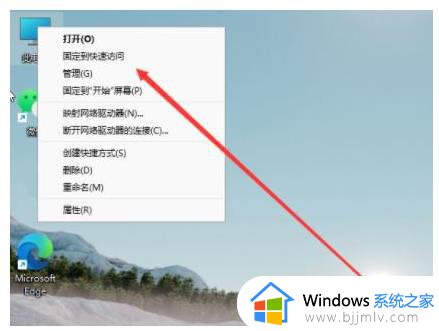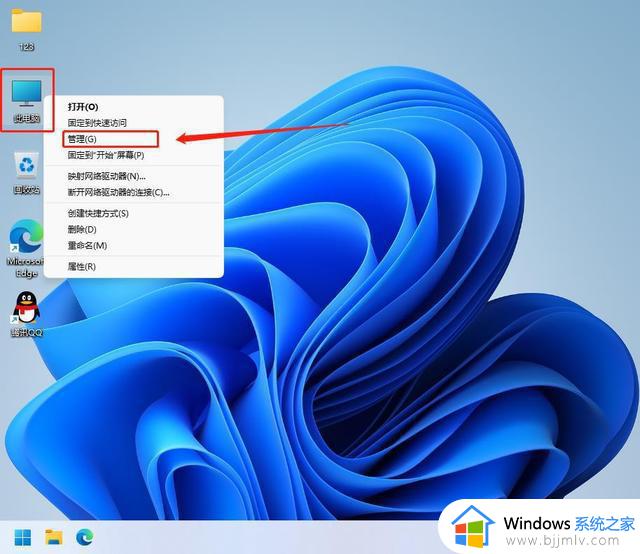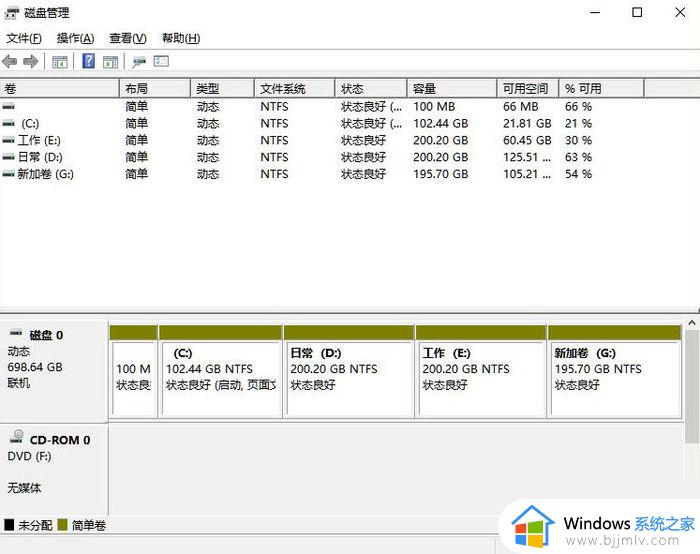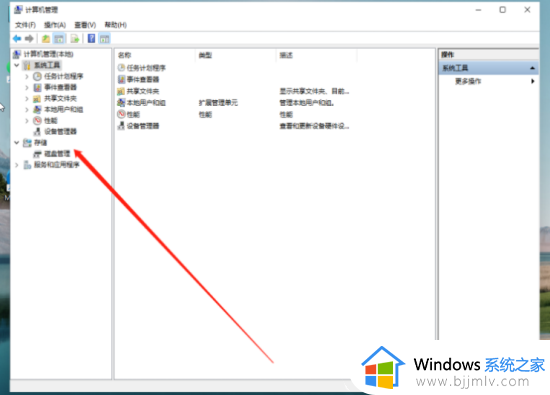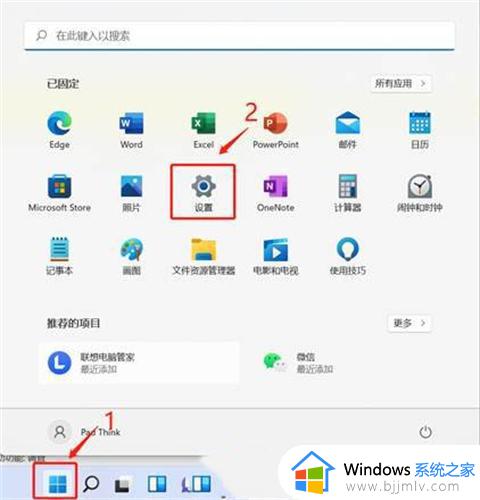win11只显示c盘怎么办 win11只有c盘其他盘不见了如何解决
更新时间:2024-02-25 21:16:02作者:jkai
win11操作系统是一款广受欢迎的操作系统,它为小伙伴们提供了许多便利和功能。然而,有时候我们可能会遇到一些问题,比如win11操作系统中只有c盘,其他盘不见了,对此很多小伙伴都不清楚win11只显示c盘怎么办,那么下面小编就教大家win11只有c盘其他盘不见了如何解决,快来一起看看吧。
具体方法:
方法一:分配盘符
电脑其他盘突然不见了只剩C盘,可能是分区的盘符丢失。我们只需进入磁盘管理,重新给这些分区分配盘符即可。
1、按键盘上的“Windows + R”组合键,在运行框中输入“diskmgmt.msc”打开磁盘管理。
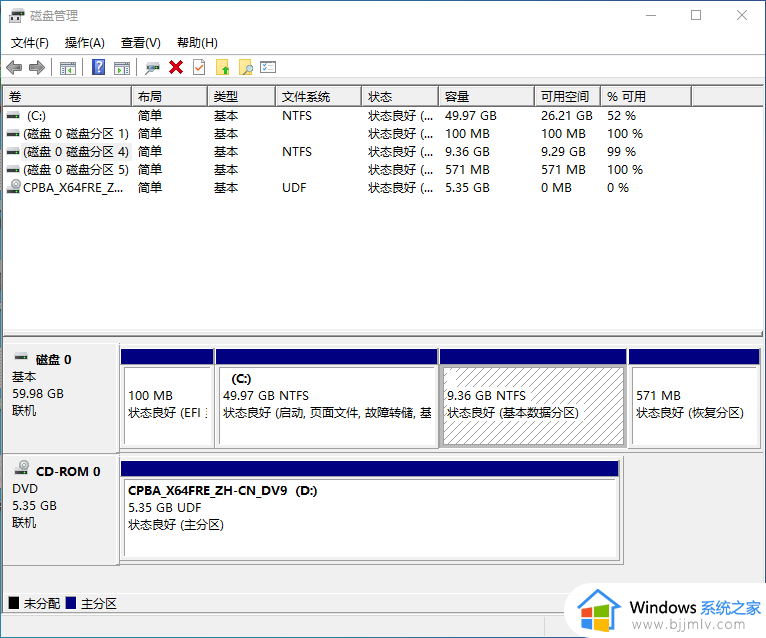
2、进入磁盘管理后,右键单击没有盘符的分区选择“更改驱动器号和路径”。
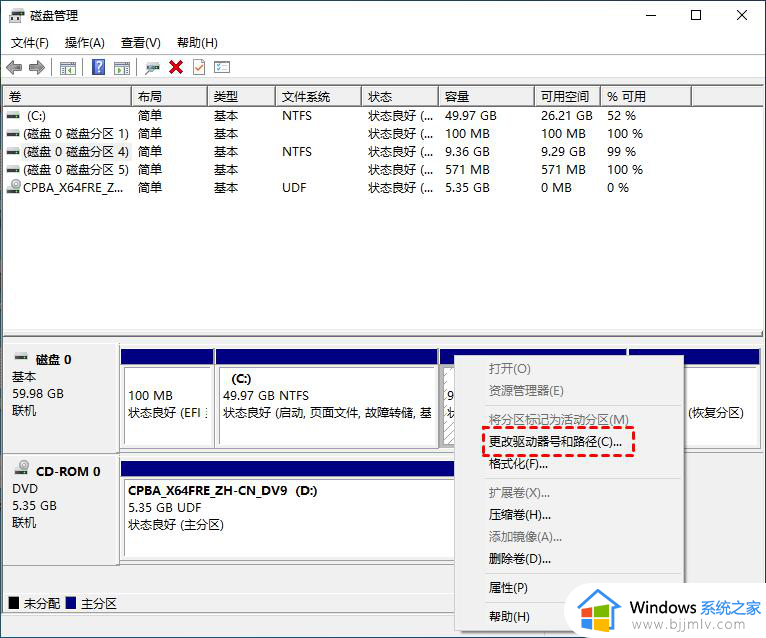
3、在弹出的对话框中,单击“添加”按钮,然后在“分配以下驱动器号”中选择合适的盘符再单击“确定”。
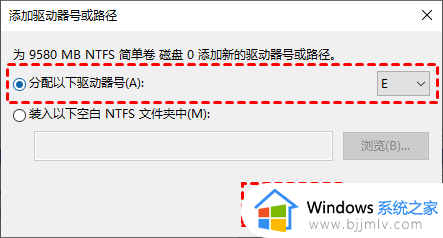
以上全部内容就是小编带给大家的win11只有c盘其他盘不见了解决方法详细内容分享啦,小伙伴们如果你们碰到这种情况的话,就快点跟着小编一起来看看吧。